چگونه در مایکروسافت پاورپوینت عکس ها را برش دهیم؟
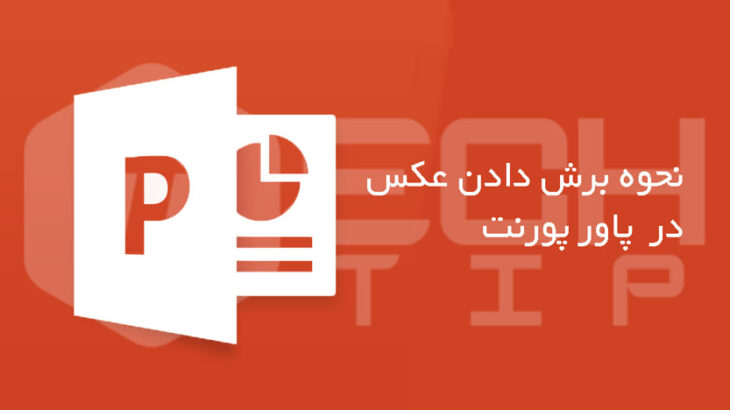
می توانید فضای های غیر ضروری را از یک تصویر به طور مستقیم در مایکروسافت پاورپوینت با استفاده از ابزار برش داخلی حذف کنید. همچنین می توانید یک عکس را برش دهید تا یک شکل خاص داشته باشد. در ادامه نحوه برش دادن تصویر در مایکروسافت پاورپوینت آورده شده است.
پیشنهادی:
چگونه در پاورپوینت تایم لاین درست کنیم؟
برش یک تصویر در پاورپوینت
برای برش یک تصویر در پاورپوینت ، ابتدا ارائه پاورپوینت را باز کنید ، تصویر را اضافه کنید (از تب [Insert] گزینه [Picture] را انتخاب کنید) ، سپس عکس را انتخاب کنید.
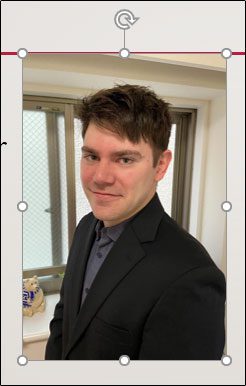
پس از انتخاب ، برگه “شکل تصویر یا Picture Format” ظاهر می شود. آن را انتخاب کنید ، سپس بر روی دکمه “Crop” موجود در گروه “Crop” کلیک کنید.
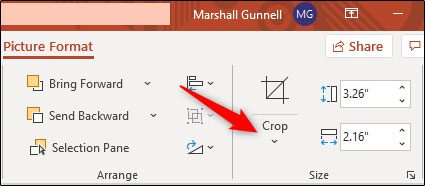
یک منوی کشویی ظاهر می شود. در اینجا گزینه “Crop” را انتخاب کنید.
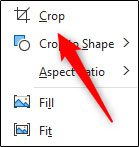
دسته های برش اکنون در اطراف قاب تصویر ظاهر می شوند. برای برش مناطق خاص ، دسته ها را تغییر دهید و بکشید تا فقط محتوای مورد نظر خود را نگه دارید.
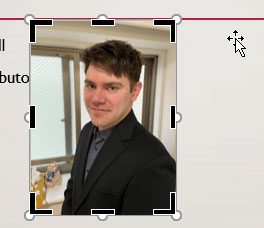
پس از تنظیم قسمت های قاب ، در گروه “Size” از برگه “Picture Format” آیکون را در قسمت بالای گزینه “Crop” انتخاب کنید.
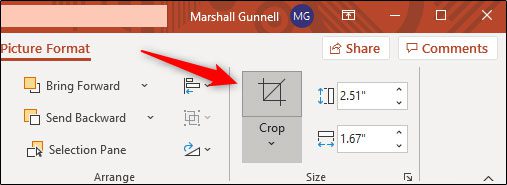
تصویر شما اکنون بریده خواهد شد.
بیشتر بدانید:
نحوه تبدیل گوگل اسلاید به پاورپوینت
تصاویر را با اشکال برش دهید
برای برش یک تصویر به عنوان شکل ، ارائه پاورپوینت را باز کنید ، یک تصویر را وارد کنید (از تب [Insert] گزینه [Picture] را انتخاب کنید) ، سپس شکل را انتخاب کنید.
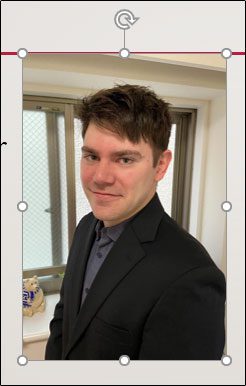
در سربرگ “Picture Format” ، روی دکمه “Crop” موجود در گروه “Size” کلیک کنید. در منوی کشویی که ظاهر می شود ، گزینه “Crop To Shape” را انتخاب کنید.
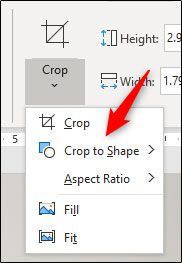
منوی دیگری که یک کتابخانه بزرگ از اشکال را نشان می دهد ظاهر می شود. شکلی را که می خواهید تصویر را برش دهید انتخاب کنید. ما در این مثال از بیضی استفاده خواهیم کرد.
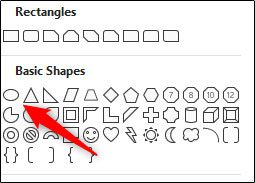
پس از انتخاب ، شکل بیضی بر روی تصویر شما ظاهر می شود ، و همچنین دسته های بریده شده را برای تنظیم منطقه بریده می شود، آنها را مطابق دلخواه تنظیم کنید.
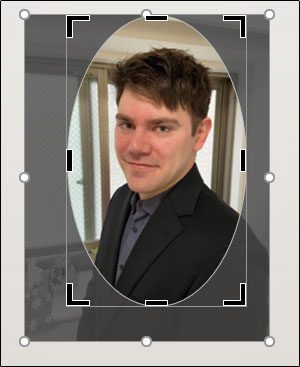
پس از آماده شدن ، در گروه “Size” از سربرگ “Picture Format” در بالا گزینه “Crop” را انتخاب کنید.
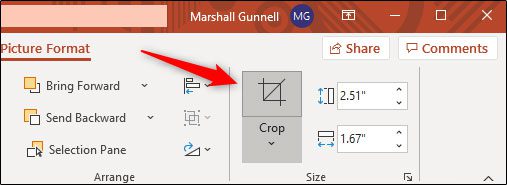
تصویر شما اکنون بریده شده است.














